
Table des matières:
- Auteur John Day [email protected].
- Public 2024-01-30 09:10.
- Dernière modifié 2025-01-23 14:46.
Êtes-vous fatigué d'avoir à saisir votre messagerie vocale à chaque fois que vous consultez votre messagerie vocale. Eh bien, je suis si j'ai trouvé une astuce pour ça.
Étape 1: Étape 1
Tous les téléphones sont différents mais pour moi je vais dans les messages puis dans les paramètres Msg. Maintenant, ouvrez les paramètres Msg, puis accédez à Voice Mailbox # maintenant, ouvrez-le.
Étape 2: Étape 2
Ça devrait ressembler a quelque chose comme ca. Ajoutez deux pauses de 2 secondes. Ce qu'ils font, c'est qu'ils s'arrêtent pendant deux secondes chacun. Ensuite, entrez votre code PIN, mon code PIN est 1346.
Étape 3: Étape 3
Maintenant, testons-le en appelant notre messagerie vocale. Si vous réussissez, il doit entrer votre code PIN pour vous, comme dans la vidéo.
Conseillé:
Minecraft interactif n'entrez pas dans l'épée/le signe (ESP32-CAM) : 15 étapes (avec photos)

Interactive Minecraft Ne pas entrer dans l'épée/le signe (ESP32-CAM) : il y a vraiment plusieurs raisons pour lesquelles ce projet a vu le jour : 1. En tant qu'auteur de la bibliothèque multitâche coopérative TaskScheduler, j'ai toujours été curieux de savoir comment combiner les avantages du multitâche coopératif avec les avantages de la préemption
Comment ne jamais payer pour de la musique : 8 étapes
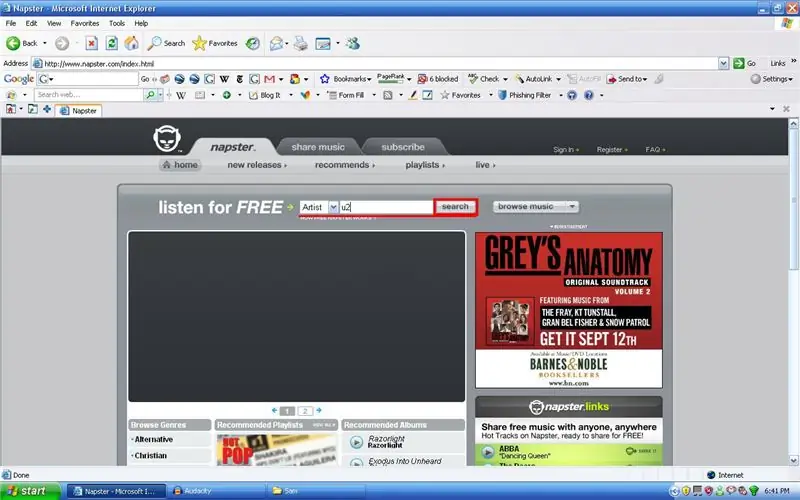
Comment ne jamais payer pour la musique : dans cette instructable, apprenez comment vous n'aurez jamais à payer pour la musique… et pourtant il n'y a ni spyware ni virus. Une connaissance de base du fonctionnement de l'ordinateur et d'Internet est requise pour cet article
Comment fabriquer un casque pour les jeux en ligne ou la messagerie instantanée : 5 étapes

Comment fabriquer un casque pour les jeux en ligne ou la messagerie instantanée : Comment fabriquer un casque pour les jeux en ligne ou la messagerie instantanée. C'est mon premier instructable et j'ai vraiment travaillé dur là-dessus donc s'il vous plaît pas de flammes
LED LA PLUS FACILE JAMAIS JAMAIS: 9 étapes
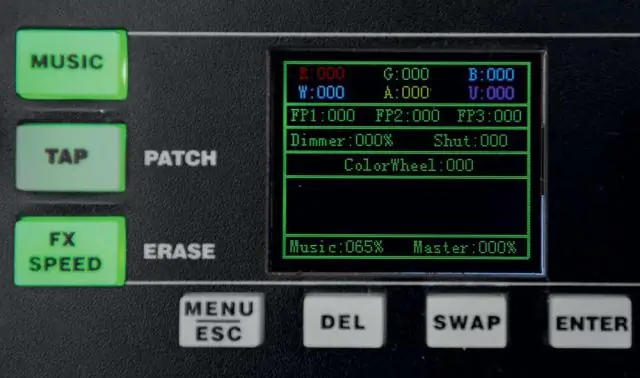
LED LA PLUS FACILE JAMAIS: Il s'agit d'une LED de poche très facile à fabriquer qui peut être fabriquée à partir d'objets que vous pourriez avoir dans votre maison; si vous ne le faites pas, ils sont très bon marché
Comment transférer votre courrier TIGERweb vers votre compte de messagerie : 5 étapes

Comment transférer votre courrier TIGERweb vers votre compte de messagerie : Avouons-le, le courrier TIGERweb est difficile à vérifier. Microsoft Outlook Web Access est lent, glitch et généralement désagréable à utiliser. C'est là qu'intervient ce didacticiel. Une fois que vous avez terminé ici, vous pourrez, espérons-le, vérifier tous vos e-ma TIGERweb
